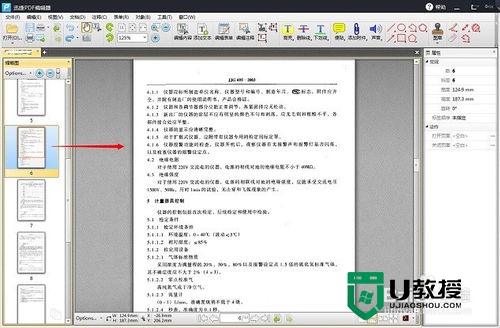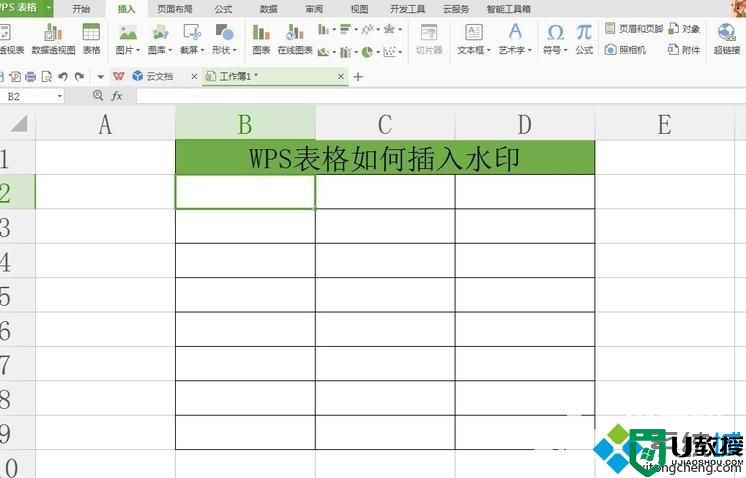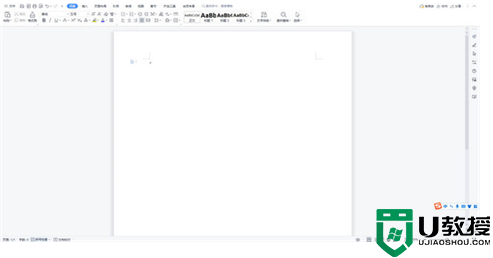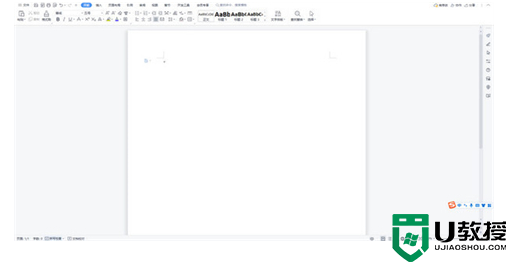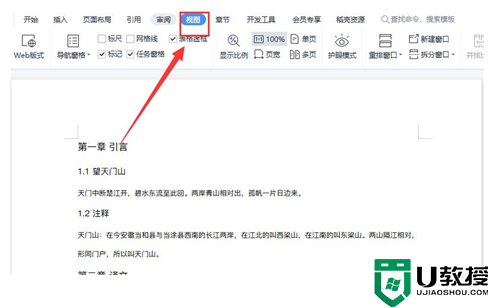wps插入pdf的步骤 wps怎么插入pdf
时间:2022-07-22作者:huige
wps这款办公软件相信大家应该经常用到吧,但是在编辑的时候,经常会需要插入或导入各种文档或者图片等,比如近日有用户想要在wps插入pdf文件,但是不知道要怎么操作,针对这个问题,本文将给大家讲述一下wps插入pdf的详细操作方法。
具体步骤如下:
1、双击打开想要插入pdf的word文档。
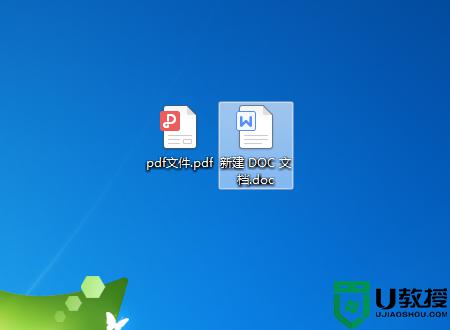
2、然后在该界面中,上方工具栏里选择“插入”选项。
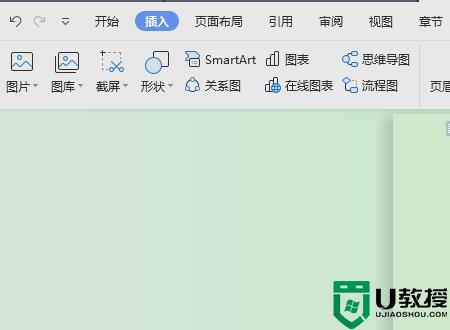
3、之后在该界面中,点击右侧“对象”按钮。
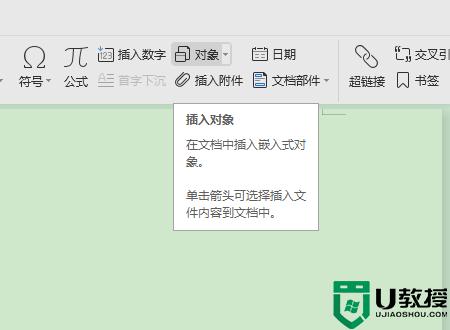
4、接着在弹出窗口中,选择“由文件创建”选项,点击“浏览”按钮。
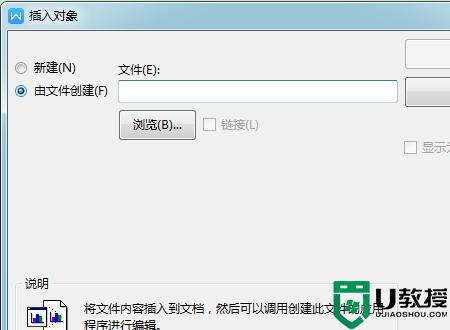
5、之后在弹出窗口中,选择要插入的pdf格式文件,点击“确认”按钮。
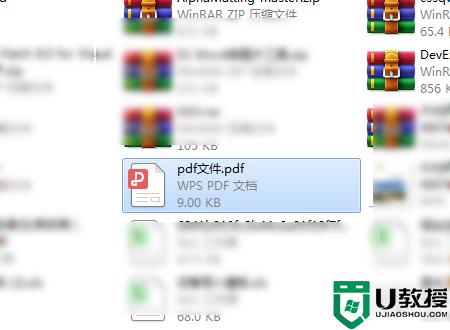
6、再者在该界面中,点击“确定”按钮。
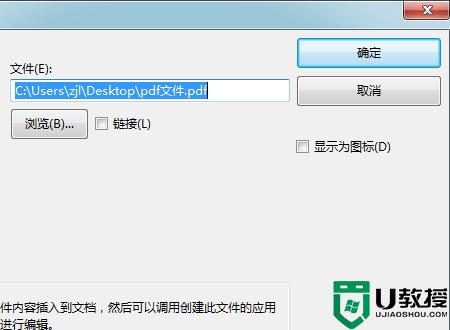
7、最后成功在wps中插入pdf格式文件。
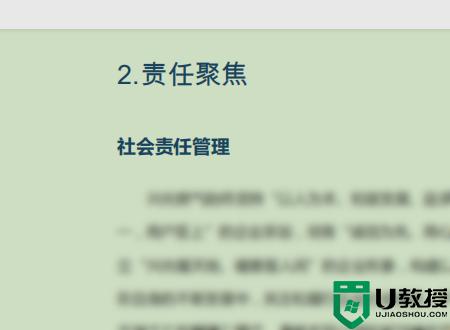
关于wps怎么插入pdf的详细方法就给大家讲述到这边了,如果你也想插入的话,那就学习上面的方法来操作吧。